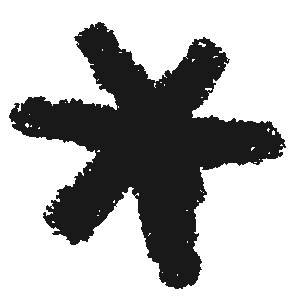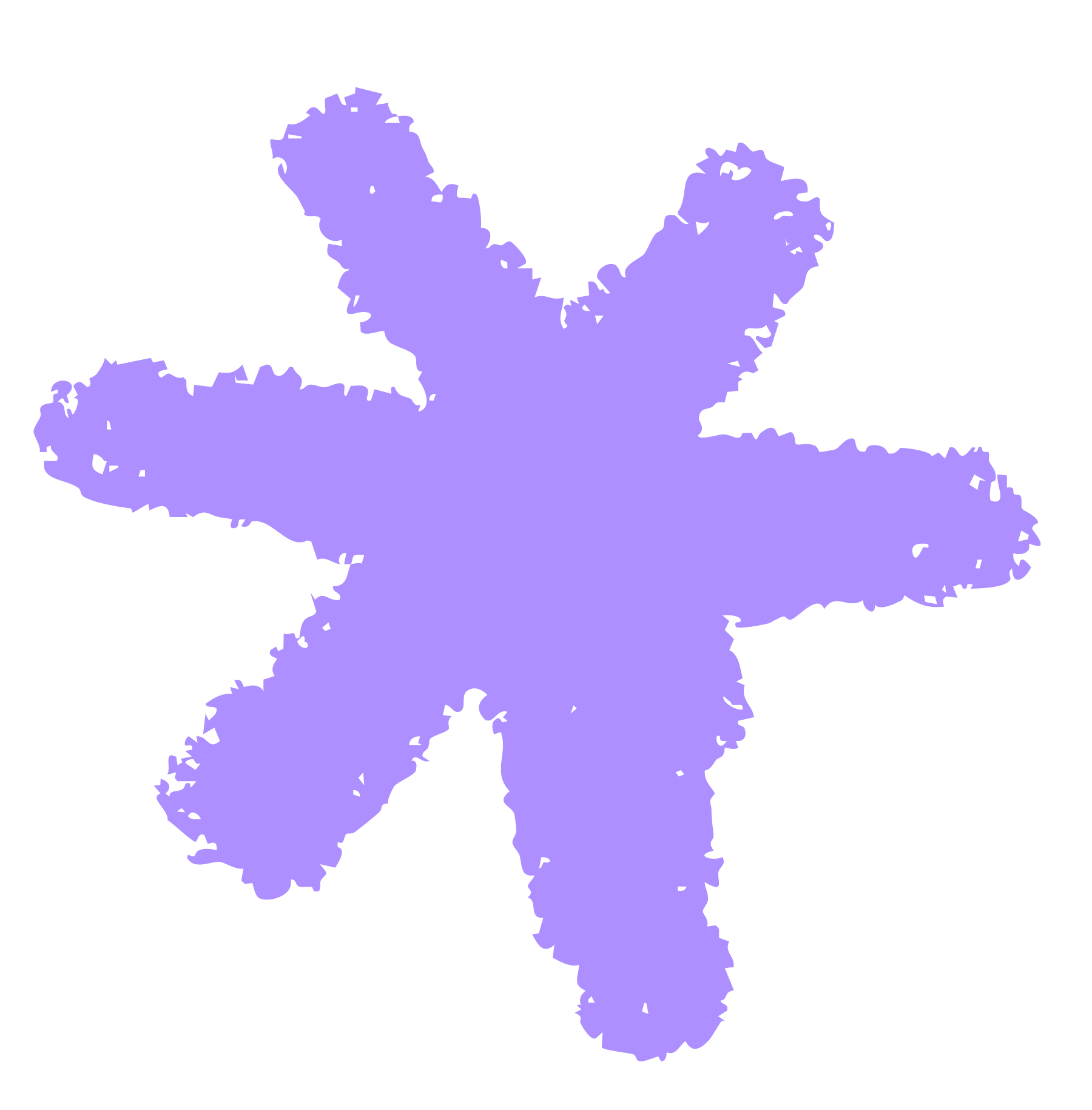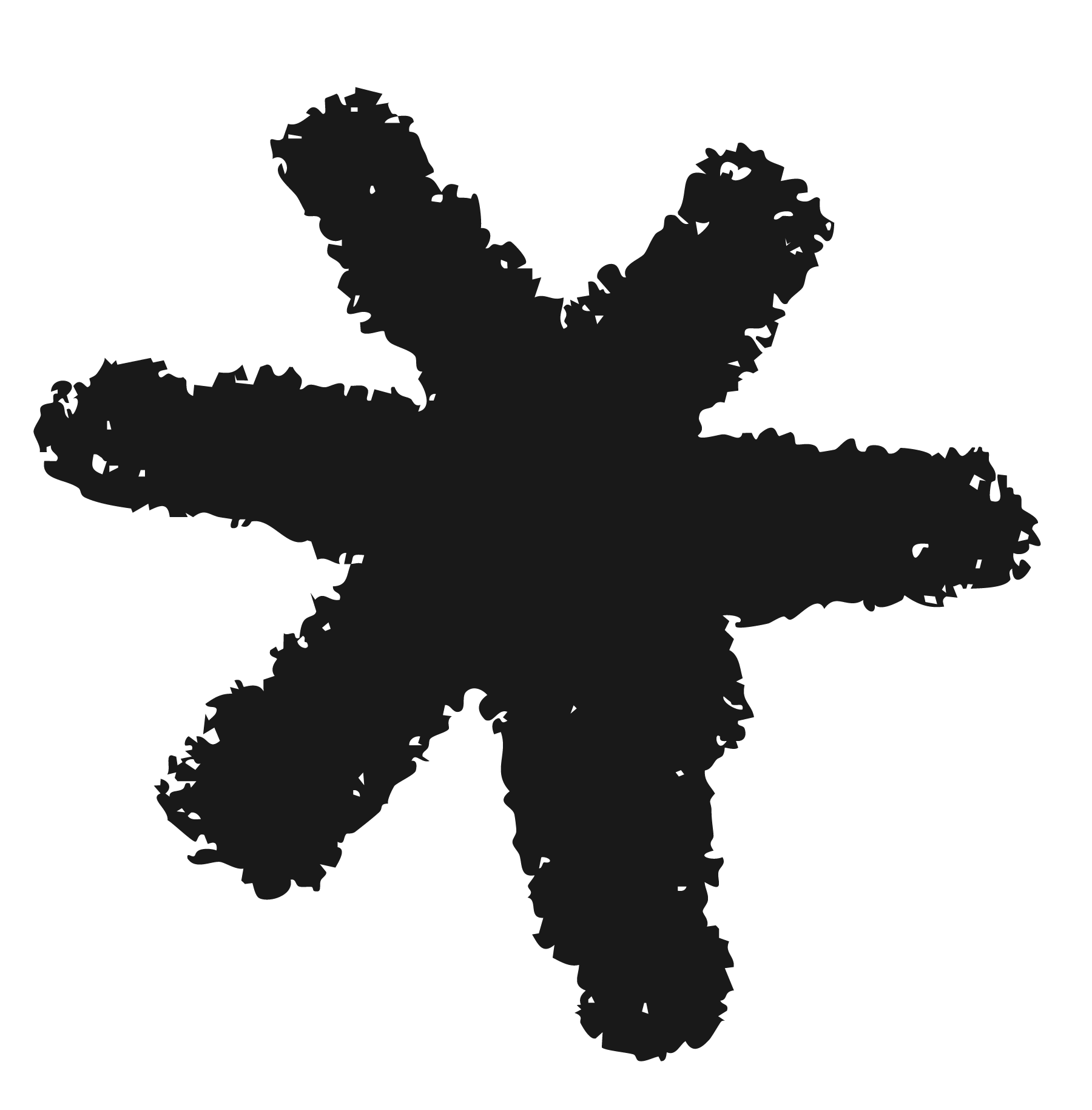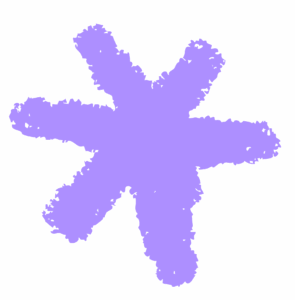
E-post Exchange PC
För att lägga upp din Exchange på en dator följ dessa steg.
1. Starta Outlook.
2. Klicka på arkiv och "lägg till konto".
3. Skriv in den mail du har fått, avancerade alternativ och kryssa i "fyll i manuellt".
4. Klicka på anslut.
5. Klicka på Exchange ikonen.
6. En varning kan nu komma upp och du ska då klicka tillåt/Allow.
7. Sedan kommer en ruta upp där man ska ange lösenordet för kontot, skriv in lösenordet, klicka ok.
8. Öppna kontrollpanelen, sök på outlook.
9. Man får nu upp en ikon där det står MAIL(microsoft outlook), klicka på den.
10. En ruta "Konfiguera e-post" kommer upp. Klicka på "visa profiler".
11. Klicka på "Lägg till" och skriv in ett namn på profilen.
12. Klicka på ok och ett nytt fönster kommer upp där namn, mail och lösenord ska skivas in, klicka på nästa.
13. Kontot ställs nu in.
14. KLART!
Webbmejl
Fjärrhjälp
"Steg för steg"-guider
Vanligt förekommande frågor
I ditt webbhotellsabonnemang (för dig med egen domän) ingår det att vi hjälper till med denna administration.
Vill ni sköta det själva så är detta naturligtvis inga problem. Kontakta oss och be om inlogg till er kontrollpanel så hjälper vi er igång.
Det gör du genom att logga in på vår webbmail (https://webmail.entos.se) och sedan följa instruktionerna på Autosvar i mejlen för semestermeddelande/
Det är inga konstigheter, kräver dock en del planering (i synnerhet om även mailadresser kopplade till er domän skall flyttas).
Vi hjälper er kostnadsfritt med flytten!
Det är relativt vanligt att nyupplagda mailadresser i iPhone inte kan skicka mail.
Det beror på en otydlig formulering i SMTP-inställningarna.
Där står det att användarnamn och lösenord är frivilliga.
Det är de inte om man vill att det skall funka... Så fyll i dem. 😊
Support
Ring oss på 0510-269 90 för support eller maila support@concil.se.